現状、困っていることがないのならアップデートはしないでおきましょう。
更新の前に
SwitchにAtmosphereを導入して、Emunandにて運用している方用の記事です。
これから導入する方は、以下の記事を参考にして下さい。
OFWをアップデートする
事前準備として、OFWからProd.keysを抜き出さなければいけません。
ですので、先にOFWを16.0.3にアップデートしましょう。
ただし、ここで注意が必要です。
microSDカードに格納されている、現状のAtmosphereについてです。
これが、16.0.3に未対応状態だと、CFWが起動できなくなります。
なので、本体の更新と同時に、
必ず、microSD内の Attomosphereやらsigpatchやらhekateのバージョンを更新しましょう。
CFW導入時に記事でも述べましたが、
「Atmosphere」「HEKATE」「Sigpach」については、
本体バージョンを最新に更新するたびに対応バージョンへの更新が必要です。
なお、対応状況は以下の記事を参照ください。
Atmosphereを更新する
16.0.3に対応している、Atmosphereは以下よりダウンロード。
(2023.08.04日現在では、1.5.4でした。)
アクセスし、最上段のファイルをダウンロードします。
解凍して出てきたファイルをSDカードへコピーします。
解凍後のフォルダ内のファイルを、SDカードの同名フォルダ内へコピーです。
以前のファイルが入っていますが、上書きしてしまって大丈夫です。
SDカードを本体から抜き出して、ファイルをコピーしましょう。
hekateを更新する
16.0.3に対応している、hekateは以下よりダウンロード。(2023.08.04日現在では、v6.0.5 & Nyx v1.5.4でした)
アクセスし、最上段のファイルをダウンロードします。
解凍して出てきたファイルをSDカードへコピーします。
解凍後のフォルダ内のファイルを、SDカードの同名フォルダ内へコピーです。
以前のファイルが入っていますが、上書きしてしまって大丈夫です。
Sigpatchを更新する
16.0.3に対応している、sigpatchは以下よりダウンロード。(2023.08.04日現在では、Switch-Firmware 1.0.0 bis 16.0.3 und Atmosphère v1.5.4 (3cb54e2b4)verでした)
解凍後のフォルダ内のファイルを、SDカードの同名フォルダ内へコピーです。
以前のファイルが入っていますが、上書きしてしまって大丈夫です。
Lockpick_RCMの準備
GitHubで、Nintendo Switchの暗号鍵を抜き出すことができる、Picklock_RCM v1.9.10がリリースされていました。
しかし、【テイクダウンリクエスト】で、今はダウンロードできないようです。
封鎖されまでの最新verは、Lockpick_RCM v1.9.10 でした。
「Lockpick_RCM.bin」というファイルがダウンロードをどこからか入手してきたら、
このファイルを SDカード へコピーします。
コピー先は、「 bootloader」フォルダ → 「payloads」フォルダ
TegraExplorer.binの準備
ファームウェアの吸い出し作業には、「bin」が必要になります。
以下のサイトから、「TegraExplorer.bin」 をダウンロードします。(2023.08.04現在では、Hotfix 16.0.0verが最新でした)
このファイルを SDカード へコピーします。
コピー先は、「 bootloader」フォルダ → 「payloads」フォルダ
本体のファームウェアを16.0.3にアップデート
これで、16.0.3にアップデートしても、atmosphereがきちんと起動するはず(ドキドキ)
ここで、ものすごく注意してください。
以下の方法を使うと、パソコン不要でラクチンですよ!
絶対に、CFWの状態でネット接続しないように!! BANされてしまうかもしれません。
アルバムを開いて、hbmが表示されたらCFW状態です。
必ずチェックするようにしましょう。
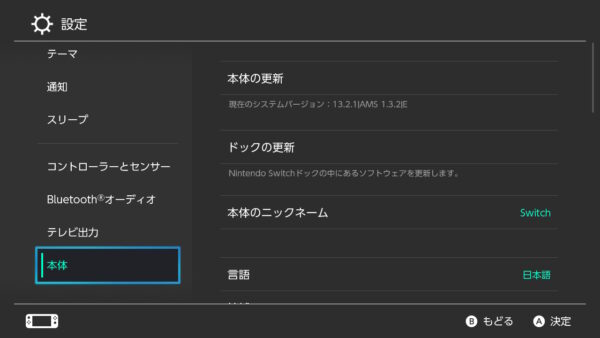
アップデートの手順
Prod.keysを用意します
「鍵」を抜き出します。
用意する「prod.keys」 は、吸い出す本体バージョンと同じか、
または、それ以上のバージョンの本体から吸い出さなければいけません。
つまりは、本体のVerをアップした場合、必ず必要な作業になります。
Lockpick_RCMの起動
Hekateメニューから起動させる
Switchの電源を落として、Hekateメニューを起動します。
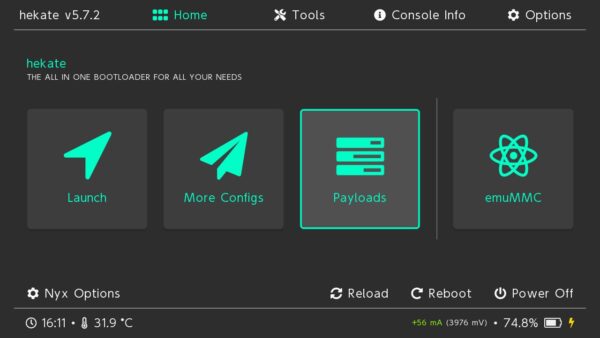
Hekateメニューにはアイコンが3つ並んでいます。
右から2番目の、「Payloads」を開きます。
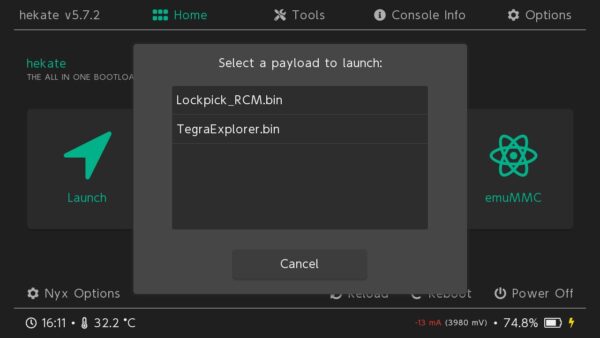
SDカードにしっかり保存できていれば、「Lockpick_RCM.bin」が表示されます。
こちらを をタップします。
prod.keysをSwitchから抜き出します
Loclpick_RCMを起動させます。
無事に起動すると、画面が以下に変わります。
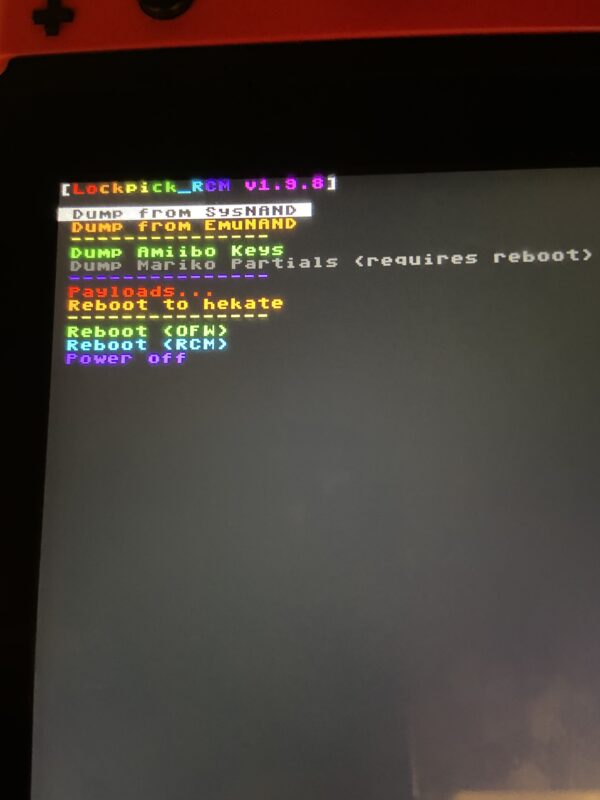
操作方法が、この時は特殊になります。
- 上下移動:ボリュームボタン
- 決定:電源ボタン
ここで、ファームウェアの抜き出し先を選択します。
Dump from Sysnand と Dump from Emunand が、ありますが、
Dump from Sysnand を選択します。
電源ボタンで決定すると、作業が進み、以下の画面になります。
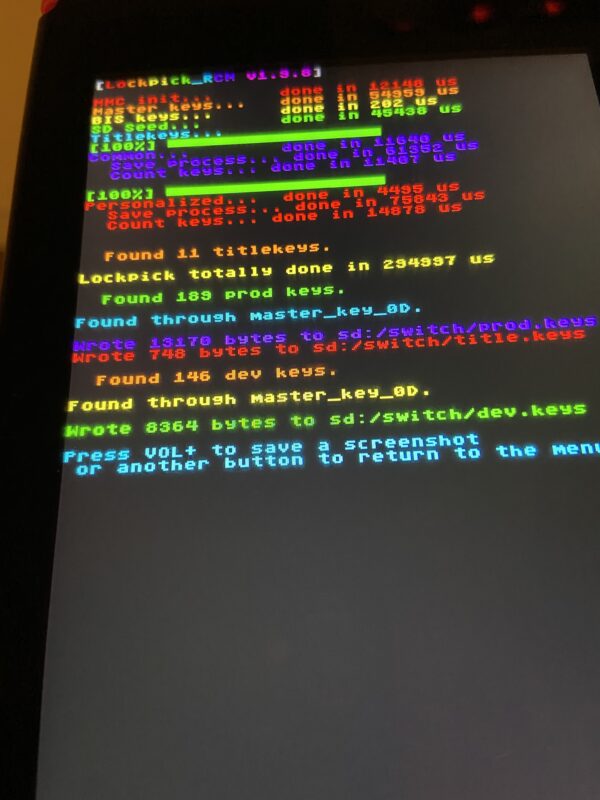
この画面になれば、無事に「prod.keys」の抜き出しが完了です。
抜き出した「prod.keys」はSDカードに保存されます。
SDカード内の、「Switch」フォルダの中に、 「prod.keys」 が保存されます。
音量ボタンを押すと、前の画面に戻ります。
Reboot to hekate を選択してください。
OFWを吸い出す
TegraExplorer.bin を起動する
Switchの電源を落として、Hekateメニューを起動します。
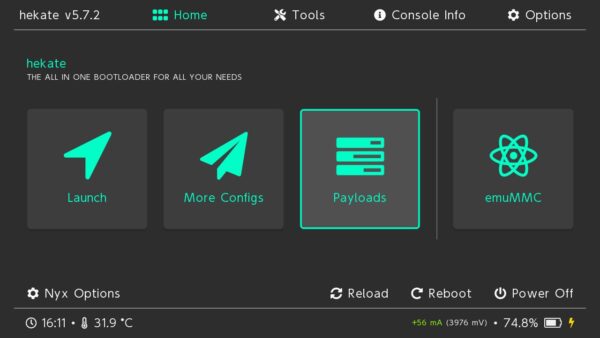
Hekateメニューにはアイコンが3つ並んでいます。
右から2番目の、「Payloads」を開きます。
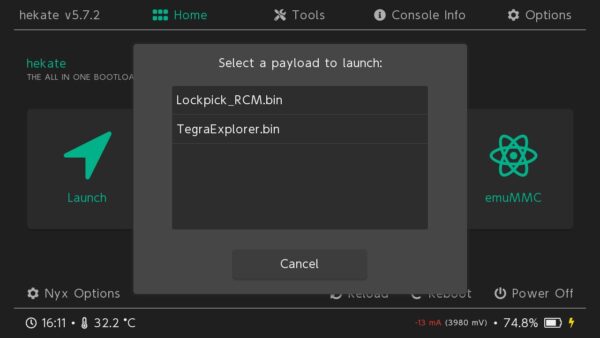
SDカードにしっかり保存できていれば、「TegraExplorer.bin」が表示されます。
こちらを をタップします。
吸い出し方法の手順の説明
ここでエラーがでた人は、「prod.keys」の吸い出しを忘れているか、ミスっています。
ここで述べてるエラーとは、白文字で表示され、エラー理由が表記されます。
順調な方は、以下の画面になります。
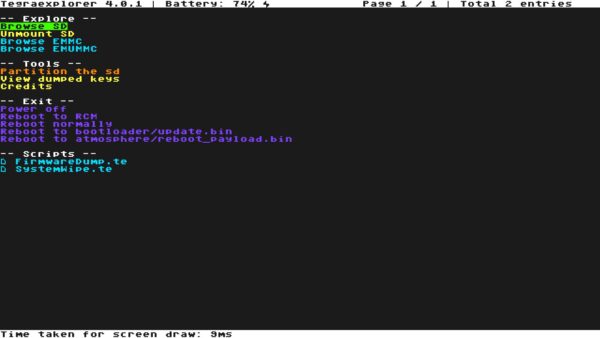
「prod.keys」の吸い出し時と似たような画面です。
ですが、通常のボタン操作が可能です。
十字キーで、一番下から2番目にある「FirmwareDump.te」 を選んで、Aボタンで決定。
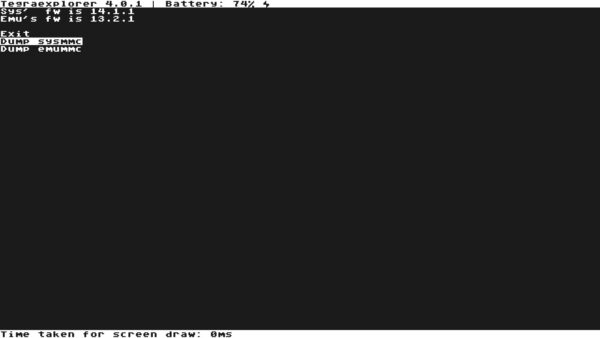
そうすると、
「Sysnand」か「Emunand」かを選ぶことができます。
吸い出したい方のnandを選びます。
なお、選択部分より上に「sysnand」と「emumnand」のファームウェアのバージョンが表示されています。
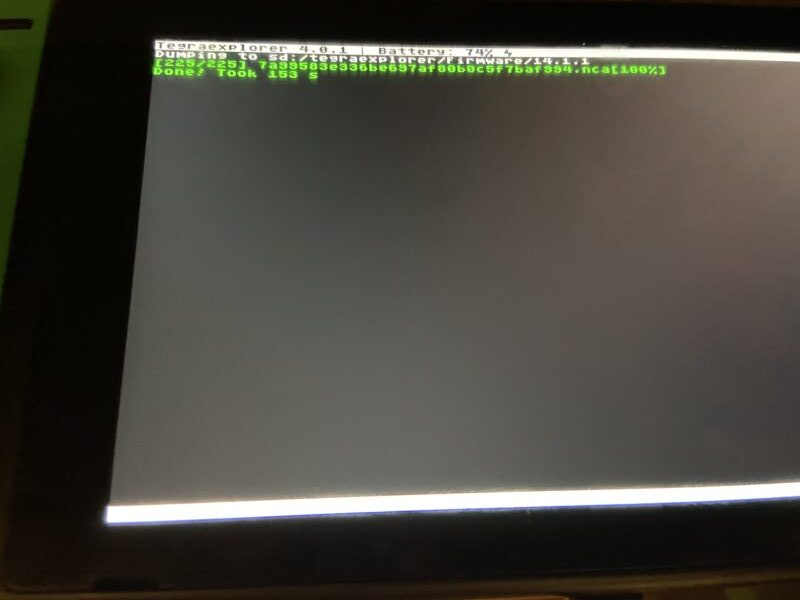
選択が決定すると、そのまますぐに開始されます。
上の写真は完了後の写真です。
153sと表示されていれば、それは所要時間です。
何かボタンを押せば、メニュー画面に戻ることができます。
Power off してください。
吸い出したファームウェアは、SDカード内の「tegraexplorer」フォルダ→「Firmware」フォルダ→「バージョン」フォルダにあります。
Daybreakでアップデートする
アップデートしたいnandを起動(EmuNand)
アップデートしたいNANDでSwitchを起動する。
設定 → 本体 で、バージョンとEmunandかどうかが確認できますよ
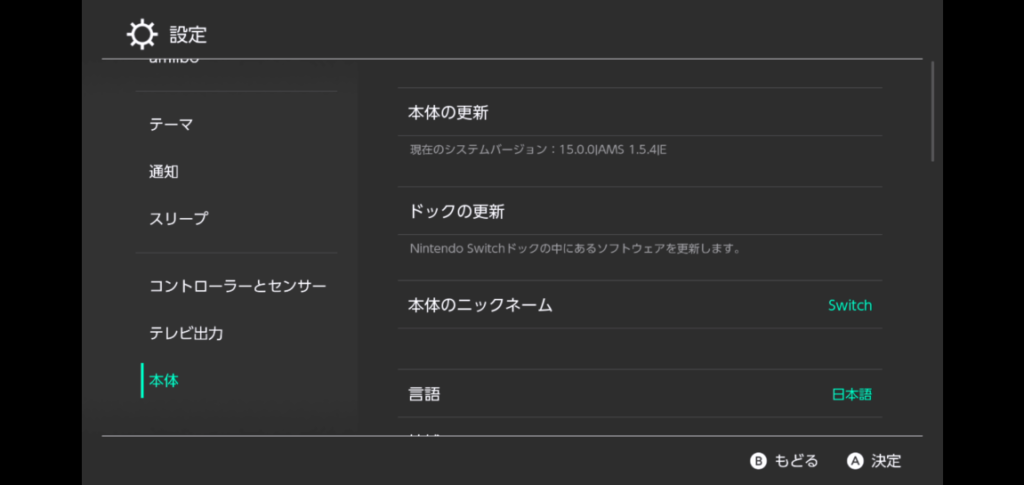
Daybreakの起動・手順
hbmを開きます。
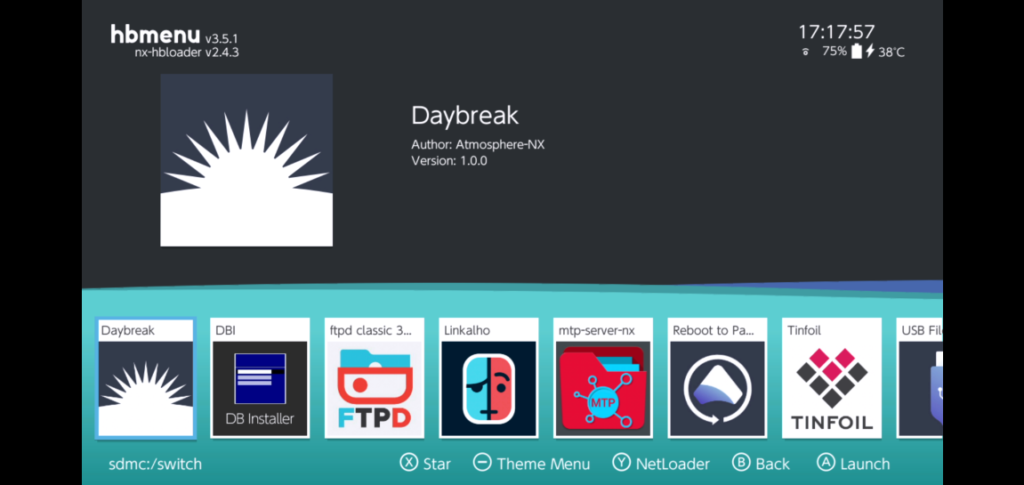
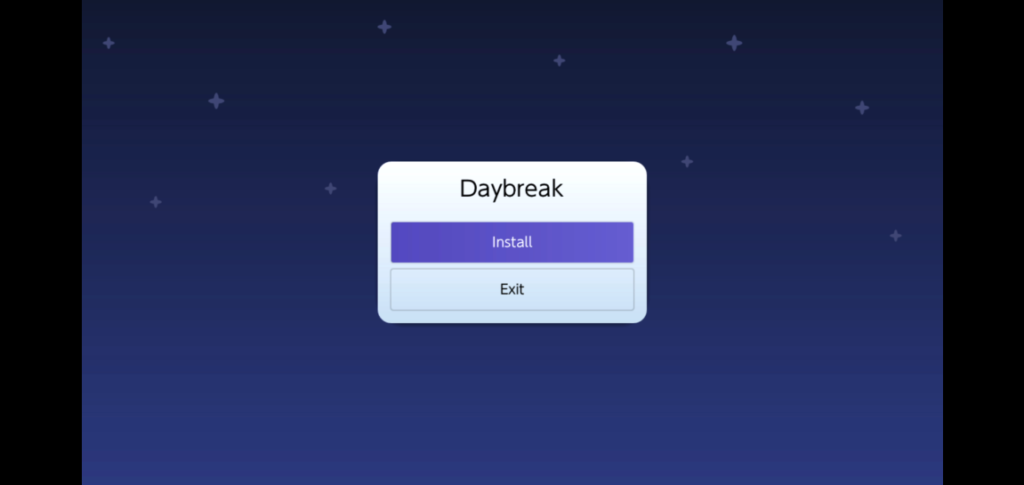
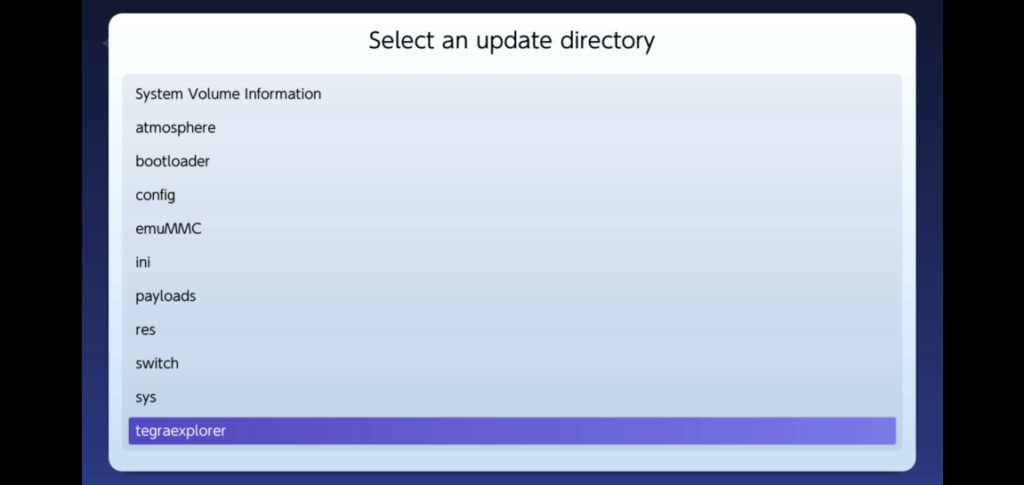
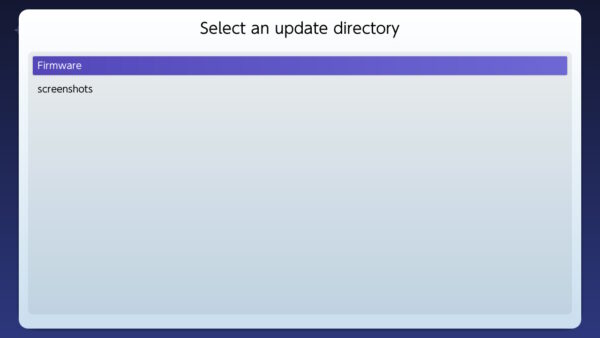
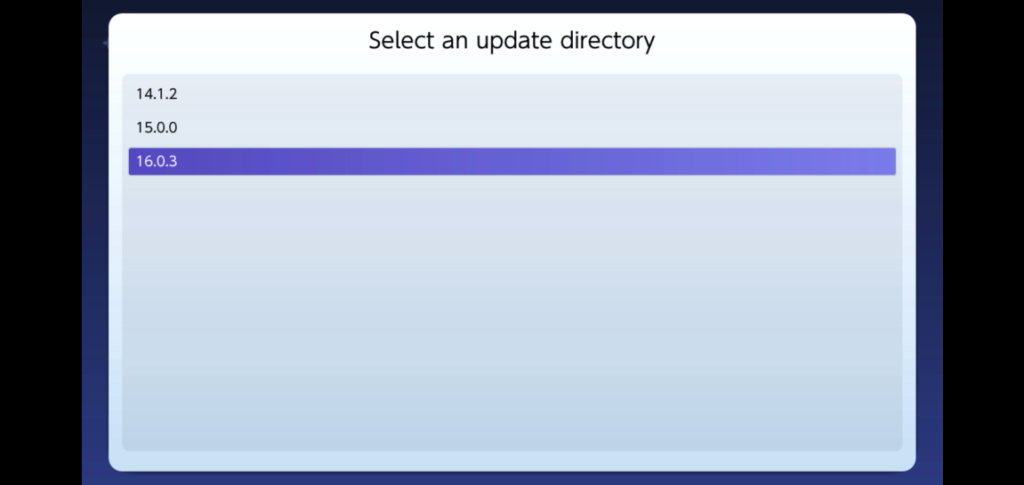
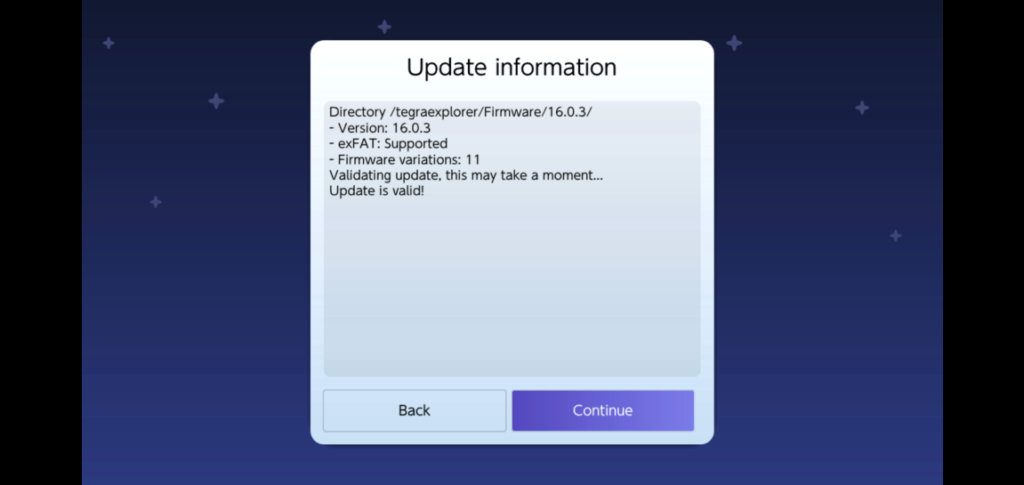
有効になっているかチェック
- prod.keysとファームウェアファイルのチェックが入る
- 「Update is valid!」と表示されていることを確認(アップデートは有効)
エラーがでたときは、鍵かファームウェアの吸い出しをミスっていると思います。
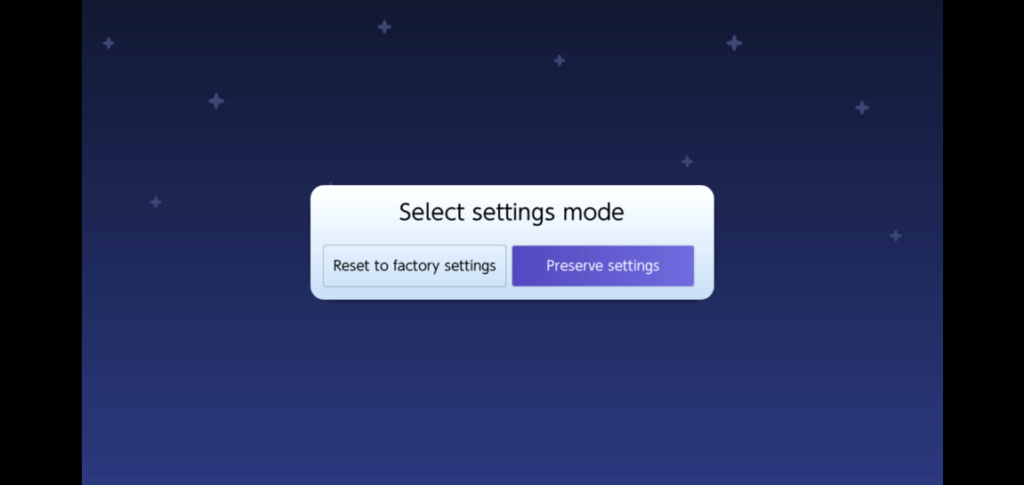
設定の保持を選択します
- 「Preserve settings」:現在の設定を保持
- 「Reset to factory settings」:アップデート後に初期化
「Preserve settings」を選びます
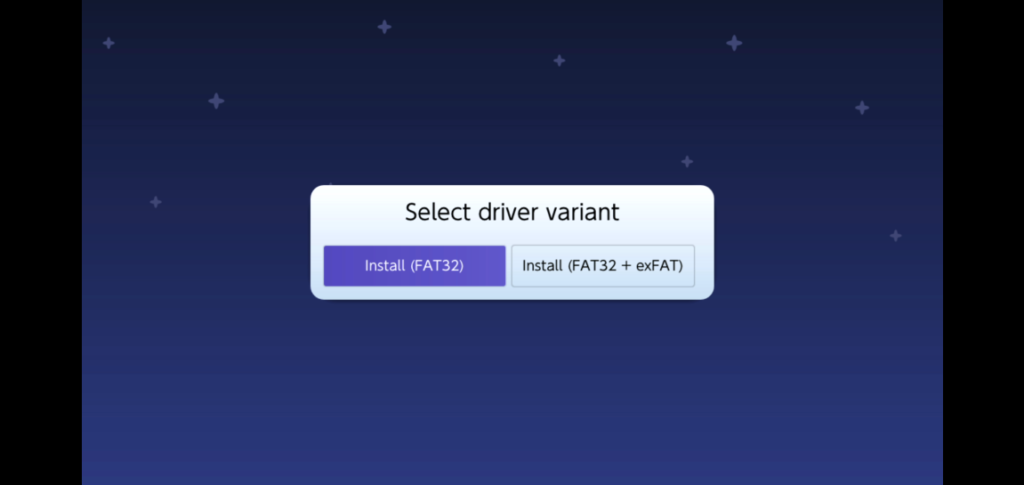
「FAT32」でSDカードをフォーマットしているはずなので、左側を選択します。
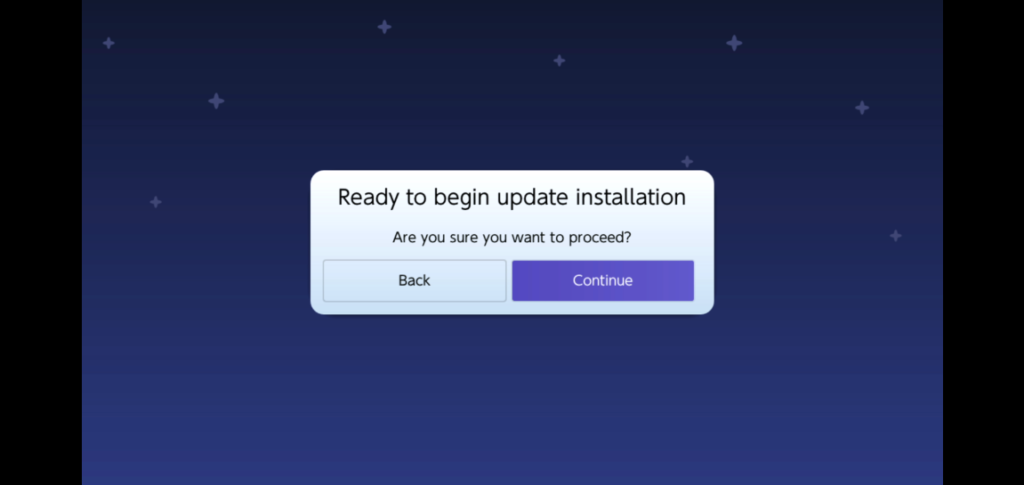
0%の状態から、なかなか動き出しません。
ちょっとドキドキしてしまいます。(1~2分くらい動かない)
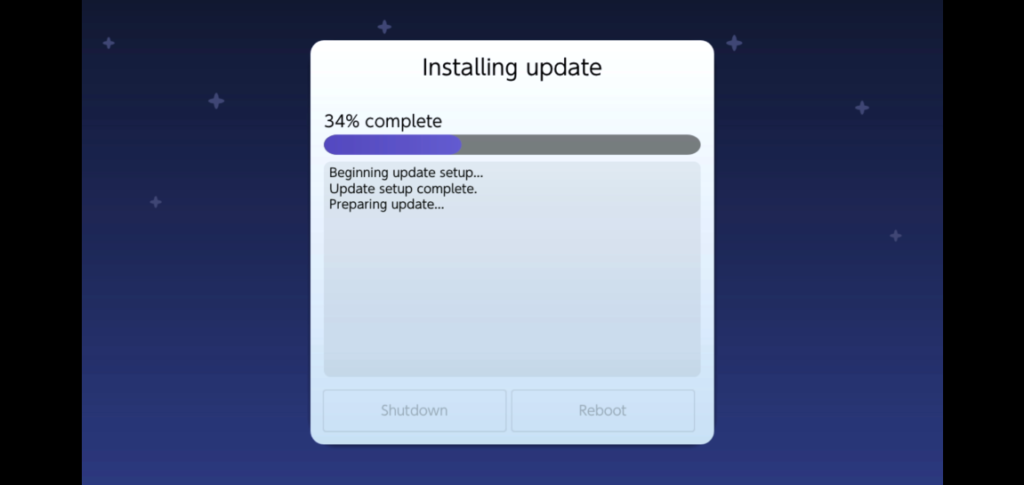
最後。
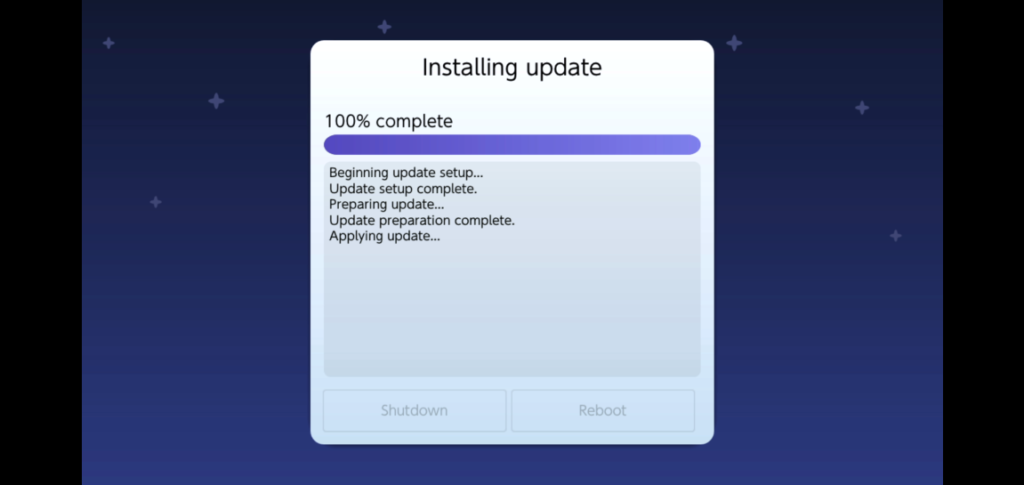
① シャットダウン
② リブート
を訊かれるので、好きな方を選択します。
まとめ
設定 → 本体 から、ちゃんと更新されたか確認します。
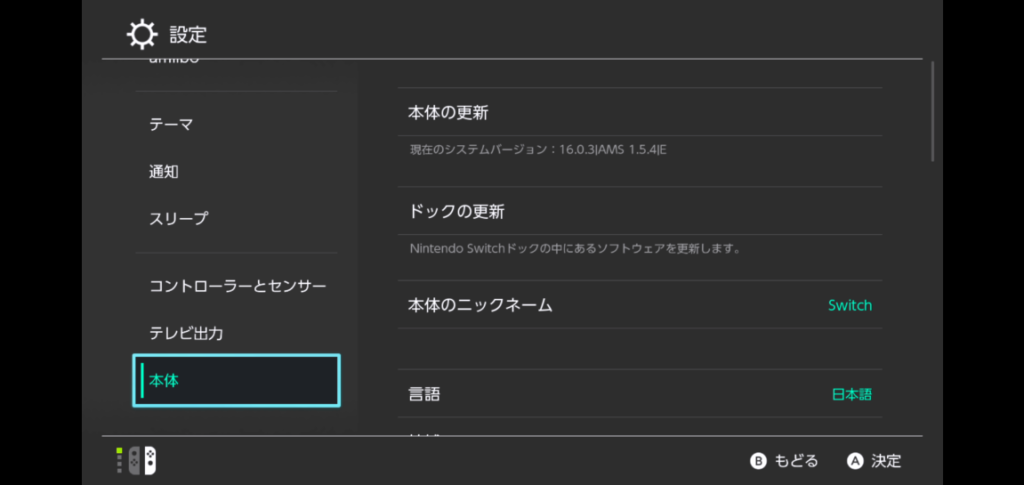
更新されたかチェック!
- 本体のバージョン → 16.0.3になってる!
- 末尾の表記 → Emunandを表す、「E」がついてる!
お疲れさまでした。
後は、アップデートによる予期せぬ不具合が発生しないことを祈るのみ。




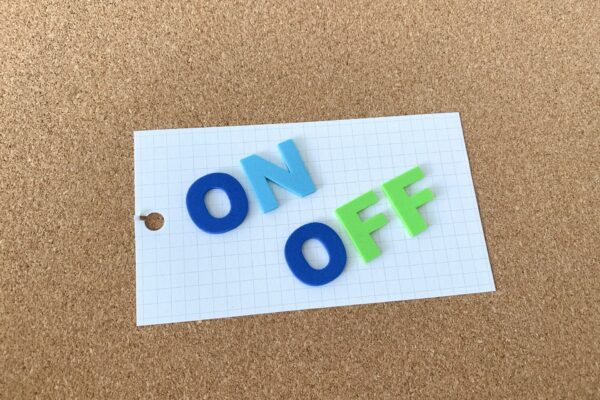







コメント